Как создать отдельную страницу для записей в блоге в WordPress
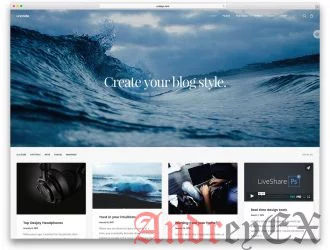
По умолчанию WordPress отображает содержимое в формате блога на главной странице. Но что, если вы хотите создать собственный сайт в WordPress? Куда идут ваши страницы блога? В этой статье мы покажем вам, как создать отдельную страницу для блога в WordPress.
Настройки по умолчанию для статической страницы в WordPress
WordPress поставляется со встроенной поддержкой для создания пользовательской домашней страницы (статической главной страницы), а также отдельную страницу для постов в блоге. Чтобы использовать этот метод, необходимо создать две новые страницы в WordPress. Первой страницей будет ваша домашняя страница. В вашей панели администратора WordPress, перейдите к Страницы »Добавить , чтобы создать новую страницу. Вы можете назвать ее как «Домашняя». С правой стороны, вы увидите окно с предложением выбрать шаблон страницы.
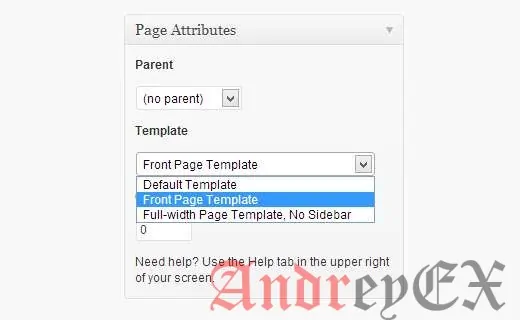
Большинство современных тем на WordPress приходят с пользовательскими шаблонами страниц, которые могут быть использованы для статической главной страницы вашего сайта. В этом примере мы используем тему Двадцать Двенадцать, которая поставляется с шаблоном первой страницы. После выбора шаблона, следующая вещь, что вам нужно сделать, это нажать на параметры экрана в правом верхнем углу экрана и установите флажок для обсуждения.
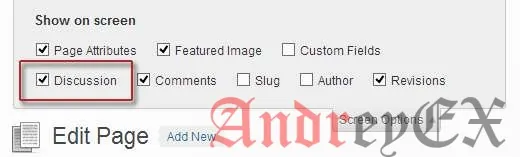
Будет отображаться для обсуждения мета поле ниже области поста редактирования. Снимите оба комментария и обратные ссылки, чтобы отключить обсуждение на домашней странице.
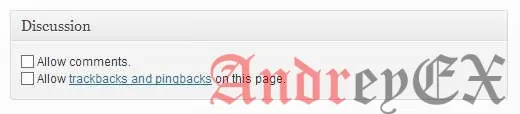
Далее вам нужно создать еще одну страницу для вашего блога. Вы можете название эту страницу как блог. Многие темы WordPress приходят с разными шаблонами, и вполне возможно, что ваша тема может иметь шаблон, который будет использоваться для блога страницы. Однако, если нет шаблона доступного в вашей теме, то вы можете просто выбрать по умолчанию. Не забудьте отключить комментарии и trackback опцию на этой странице.
То , что мы сделали здесь, это создали две страницы, которые мы будем использовать для показа персонализированной домашней страницы и страницы для блога. Теперь нам нужно изменить WordPress, чтобы использовать эти страницы соответственно. Для этого перейдите к Настройки »Чтение и в опции первой страницы отображения выбрать статические страницы. Ниже этого выберите страницу, которая будет использоваться в качестве первой страницы и страницы для вашего блога.
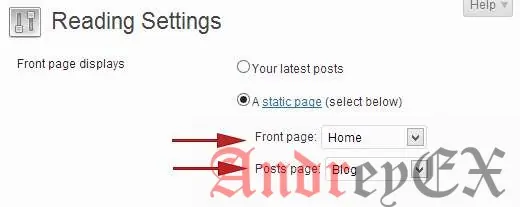
Сохраните изменения и загрузите ваш сайт для обзора изменений. Вы можете захотеть, отобразить страницу блога в вашем меню навигации. Для этого перейдите к Внешний вид »меню и добавьте страницу блога в меню.
Редактор: AndreyEx






Статья очень помогла, единственная из многих, спасибо большое.